HyperSnap中文官方网站 > >
一键截图自动保存工具
发布时间:2012-08-11 10: 28: 02
那些具有截图自动保存功能的截图软件为什么会受到很多人的青睐?平时我们经常会碰到这样的问题——在电脑上截取完每一张图片之后,还需要一一为它们输入文件名、选好图片存储路径,最后才能将图片完整保存。
如果只是偶尔截图,保存一张或者几张图,这样的图片截取和图片保存方式还能稍微应付得过来,但是如果碰到需要大量截图的情况呢?我们还是要像这样对每一张图片进行不厌其烦的图片保存步骤吗?无疑,这会大大增加我们的工作量和麻烦程度!
这也就是那些能够截图自动保存受到更多人青睐的根本所在!截图软件HyperSnap就具有截图自动保存功能!只要提前对它进行过截图自动保存设置,当使用它连续抓取很多个精准的图片时,它将会为你将这些图片自动保存下来!
如何设置HyperSnap截图自动保存功能呢?
首先,打开HyperSnap截图软件,点击菜单栏“捕捉”选项卡,如下图。在下图红框位置可看到“捕捉设置”按钮。
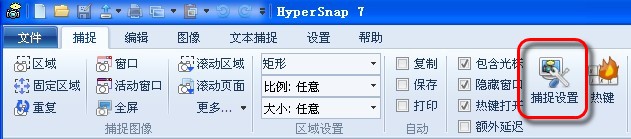
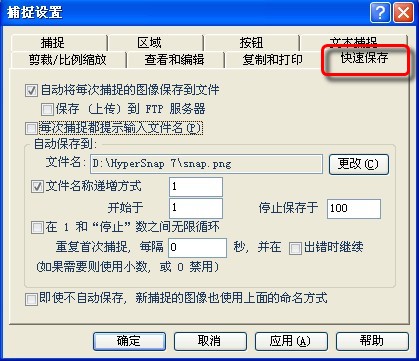
展开阅读全文
︾
标签:截图软件,截图自动保存,捕捉图像及保存
- 上一篇:图片的阴影效果是如何实现的
- 下一篇: 动态屏幕截图软件HyperSnap
用户评论
-
Hypersnap太好用了,我经常要做些宣传文档,截屏工具必不可少,可以同等大小截图,一次多个,超级便利。
-Tina 策划
-
很不错的截图软件,能快速截图,效果又好!帮我节省了很多时间精力!公司明眼人都看得到我的文档报告变得专业、精致多了!
-Judith 写手
-
HyperSnap轻松帮我解决了无法准确截取游戏过场动画和内容的问题,不愧为最优秀的屏幕截图专家!
-Aaron 编辑


 正版行货·质量保证
正版行货·质量保证 便捷支付·闪电发货
便捷支付·闪电发货 售后无忧·服务保障
售后无忧·服务保障